Здравствуй, уважаемый читатель моего блога!
Этот месяц был очень напряженным и в то же время очень интересным.
В одной из поставок техники в комплекте нам поступили noname китайские планшеты с установленной… Kubuntu :-). Да-да, не с Астрой, не с Альтом, не с РедОС…
Где тут импортозамещение, мне непонятно, но сами планшеты меня поразили как специалиста.
Помните, как на заре развития сотовых телефонов китайцы встраивали в них телевизоры с антеннами и по несколько слотов для симкарт?
Так вот, в поступившем планшете 2 сетевые карты, 2 wi-fi модуля, 2 звуковые карты, 2 камеры, слот для sim карты (странно, что не два), слот для SD карты, NVMe, MMC, 16 гигабайт оперативной памяти и двухъядерный процессор.
Качество монтажа оставляет желать лучшего (скорее всего планшеты собираются вручную). Так как заводских пломб не было, я ознакомился с внутренностями и увидел много липкой ленты, царапины на радиаторе пассивного охлаждения, многочисленные соединения по типу “удлинитель в удлинитель”.
Сделав резервную копию системы, я приступил к воплощению своей давней мечты – установке Astra Linux SE 1.7 на планшет.
Важно! Модель демонстрируемого планшета не проходила проверку на совместимость (так как скорее всего была собрана в подвале – производитель и серийные номера отсутствуют 🙂 ).
Работоспособность продукта гарантируется “Группой Астра” только на том аппаратном обеспечении, которое имеет сертификат совместимости в рамках программы технологического партнерства “Ready for Astra”.
Давно мечтал разрабатывать необходимые формализованные документы на месте, сверять заводские номера, не нося кипу бумаг, и не ходить до ближайшего компьютера.
Немного почитав про состояние дел с оптимизацией астры под планшеты, понял, что если проблемы будут, то они будут с железом (тачскрин планшета, ориентация экрана и т.п.) – но кто не рискует, тот не пьёт шампанского.
Создал загрузочную флешку, вошёл в BIOS планшета (оказалось, всё стандартно, через F2), выставил приоритет загрузки.
Встретил меня начальный экран установки операционной системы – выбрав графическую установку, я получил псевдографическую – что меня не сильно разочаровало, продолжил в ней.
Устанавливал систему, как обычно, только дополнительно указал пакеты мобильных приложений для сенсорного экрана. Ядро выбрал 6.1, как наиболее актуальное из предложенных.
И вот спустя 10 минут передо мной появился экран входа fly-dm, правда, в книжной ориентации (к слову в книжной ориентации проходила и вся установка). Сенсорный экран заработал отлично из коробки, что меня сильно обрадовало – ввёл пароль с помощью экранной клавиатуры и зашёл в систему, использовав режим входа «Для планшета».
Честно сказать, то, что я увидел, мне не понравилось – поворот экрана работал не в ту сторону, а после поворота сенсорный экран работал некорректно – размеры окон были очень мелкими и попасть пальцем в крестик, чтобы закрыть окно, было просто нереально.
Открыл настройки экрана, сменил его ориентацию на фиксировано альбомную, и все шрифты исчезли.
Жесть, подумал я, открыл консоль и, введя команды lsusb, lspci, обрадовался хорошей поддержке оборудования. Камеры, сетевые адаптеры, звуковая карта определились на «отлично».
Закрыл консоль, немного поработав в системе, обнаружил, что клавиатура стала печатать цифры вместо букв «UIHJBN». Господи, такого я ещё не видел – подумал я и вышел из сессии. На экране входа в систему клавиатура работала нормально, что давало надежду на лучшее.
Итак, спустя пару часов тестирования я составил список того, что меня не устраивало и требовало доработки.
1) Клавиатура печатает цифры вместо букв;
2) Масштаб окон очень мелкий;
3) Автоматическая ориентация экрана работает некорректно;
4) Тачскрин не работает при изменении ориентации экрана вручную;
5) При просмотре видео или скроллинге веб страниц изображение дёргается;
6) Подсветка экрана в значении 0 прожигает глаза (очень яркая).
Клавиатура печатает цифры вместо букв.
Пожалуй, самая смешная проблема из всех, в которой был виноват я сам. Так уж сложилось, что мои пользователи вечно забывают нажимать NumLock при вводе Пин-кодов (ругаются, нажимают NumLock и вводят заново). Поэтому увидев соответствующий параметр в настройках, я автоматом его активировал. Но соль в том, что на клавиатуре планшета не было секции с дополнительными цифрами. Именно поэтому, при входе в систему NumLock автоматически активировался и клавиатура начинала работать некорректно. Я проверил kubuntu, там она точно так же работает.
Масштаб окон очень мелкий.
Взявшись за решение этой задачи, я начал экспериментировать со значениями DPI. Но потом пришёл к выводу, что это бессмысленно.
Настроил масштаб экрана, размер панели задач, ширину рамок окон, открытие по одному касанию – работать стало намного комфортнее.
Отдельно хочется отметить оптимизацию fly-fm для сенсорных экранов – жестами можно увеличить масштаб значков и листать список каталогов.
Отдельно хочется поругать оптимизацию fly-term, мелкий и не настраиваемый жестами размер шрифта, проблемы со скроллингом (ооочень узкая полоса прокрутки) (если есть способ оптимизировать его работу с сенсорным экраном – напишите мне, и я поправлю этот абзац).
Автоматическая ориентация экрана работает некорректно.
Тут у меня не было цели разбираться полностью, я просто хотел альбомную ориентацию экрана. К слову сказать kubuntu тоже некорректно автоматически меняла ориентацию экрана, но при ручной фиксации альбомного формата тачскрин там работал отлично.
Почитав тематические статьи по теме, понял, что проблема характерна для всех операционных систем и организация работы тачскрина – это эдакий обряд посвящения для людей, решивших установить Linux на планшет.
Для начала узнал модель своего тачскрина командой:
xinput
Далее выполнил команду изменения ориентации тачскрина:
xinput set-prop "Goodix Capacitive TouchScreen" --type=float "Coordinate Transformation Matrix" 0 -1 1 1 0 0 0 0 1
И, о чудо! – всё заработало правильно.
Создал скрипт с данной командой и поставил его в автоматическую загрузку.
Экран входа для меня был неактуален, так как пользуюсь планшетом один.
Настроил автоматический вход в систему с последующей блокировкой сессии, минуя экран входа в систему.
Очень яркая подсветка экрана.
К моменту, когда я понял, что с подсветкой что-то не так, мои глаза напоминали глаза кролика-альбиноса.
Ознакомившись с данной темой, я обнаружил два разных подхода к изменению подсветки – программный и аппаратный. Один затемняет цвета, однако энергопотребление не изменяется, второй реально меняет уровень яркости экрана.
Затемнение экрана:
xrandr --output eDP1 --brightness 0.4
Реальное уменьшение яркости:
echo 100 > /sys/class/backlight/intel_backlight/brightness
Добавил к скрипту изменения ориентации тачпада строку с командой уменьшения яркости экрана.
При просмотре видео или скроллинге веб страниц изображение дёргается.
У некоторых пользователей (включая меня) случается тиринг из-за метода ускорения SNA. Чтобы исправить это, необходимо включить опцию “TearFree” /etc/X11/xorg.conf.d/20-intel.conf
Section "Device"
Identifier "Intel Graphics"
Driver "intel"
Option "TearFree" "true"
EndSection
После данной настройки изображение начало двигаться более естественно и без рывков.
Итог – после установки на секунду казалось, что пользоваться планшетом станет невозможно, однако всё оказалось решаемо. Разработчики сделали определённые шаги для оптимизации Astra Linux в планшетном формате, но работы ещё предостаточно. Что ни говори, но на kubuntu чувствуется оптимизация приложений – управление жестами работает повсеместно, куда бы я не заходил.
Кстати, что порадовало на Astra linux – это экранная клавиатура. На kubuntu она не взлетела из коробки и пришлось славно с ней повозиться. Кто бы мог подумать :-).
Стоит отметить, что в портфеле “Группы Астра” представлена ОС Astra Linux Mobile – та же операционная система Astra Linux, но адаптированная для работы на смартфонах, планшетах и других мобильных устройств. DE у Astra Mobile построен на KDE Plasma и со слов разработчиков ведет себя иначе, чем DE Fly.
Может когда нибудь мобильная версия операционной системы дойдёт и до моей бюджетной организации 🙂 А может и нет.
Я же прощаюсь с Вами – всех благ и до новых встреч.
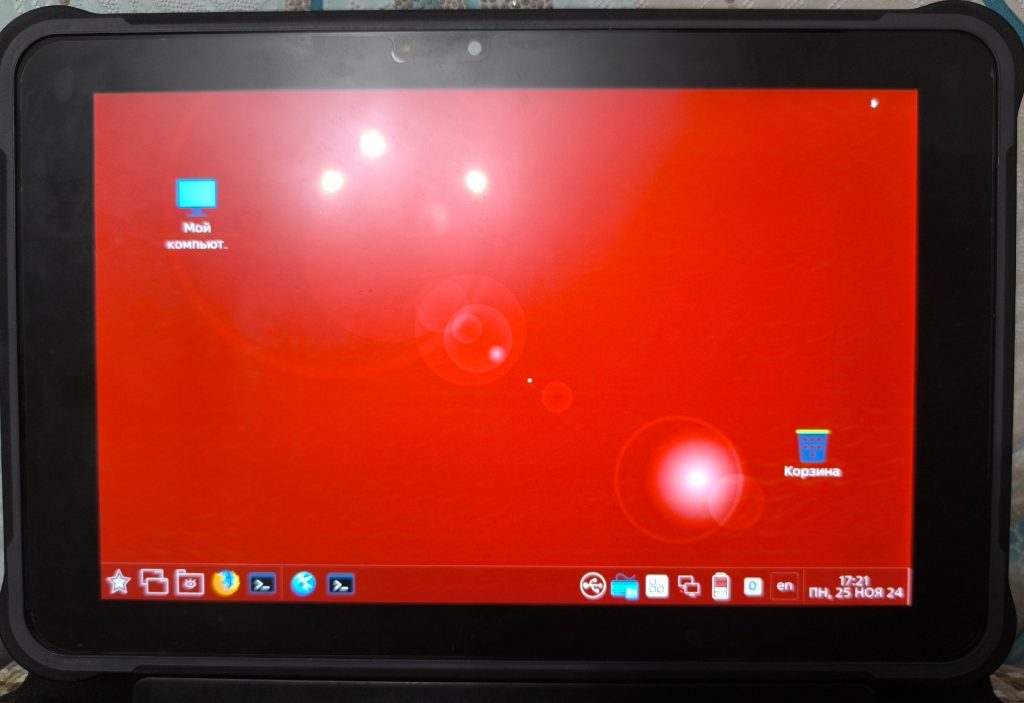
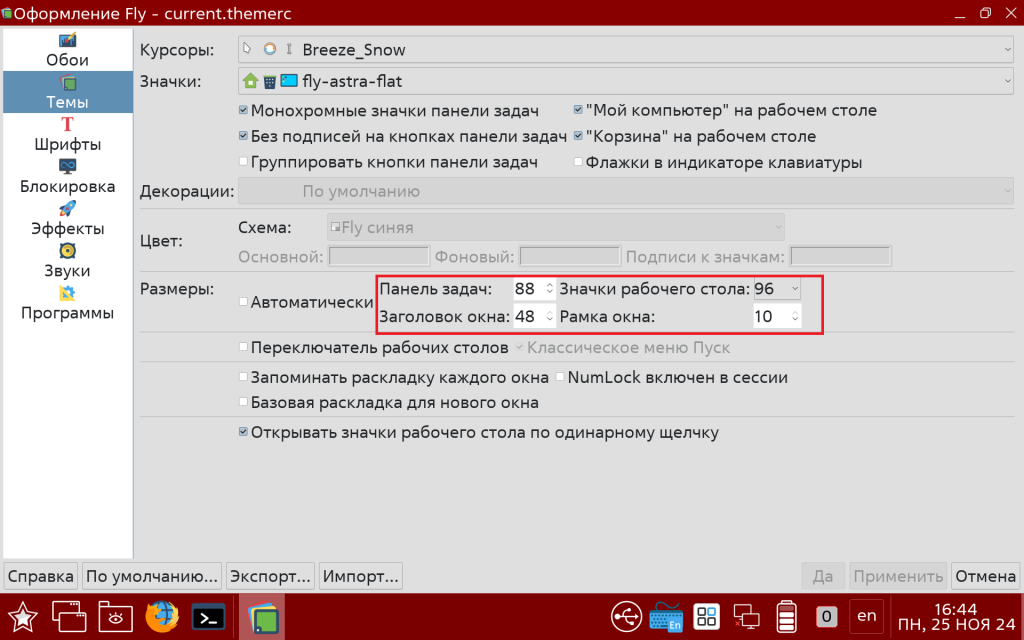
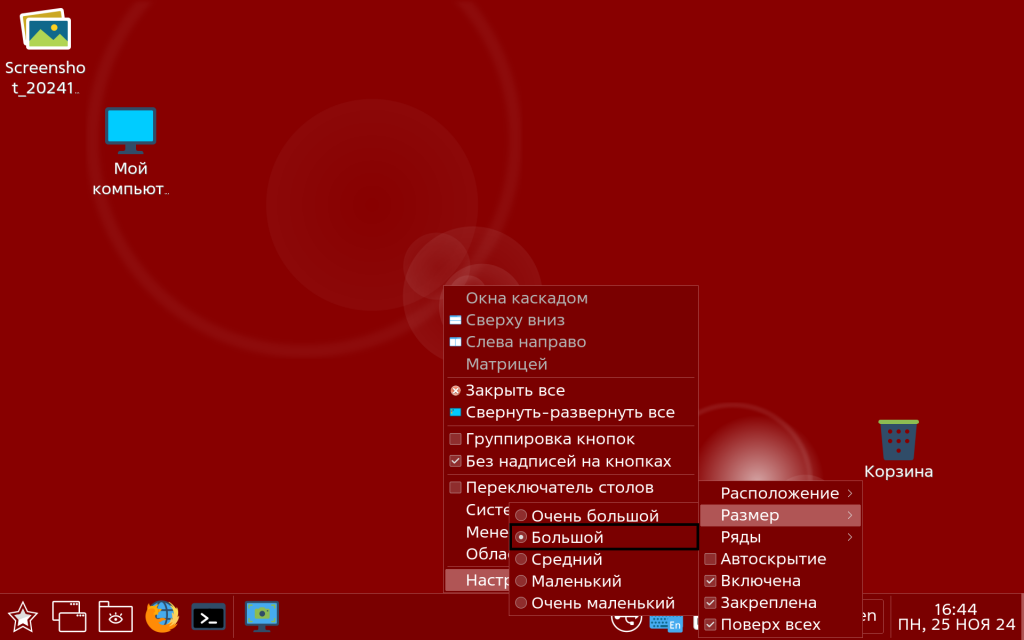
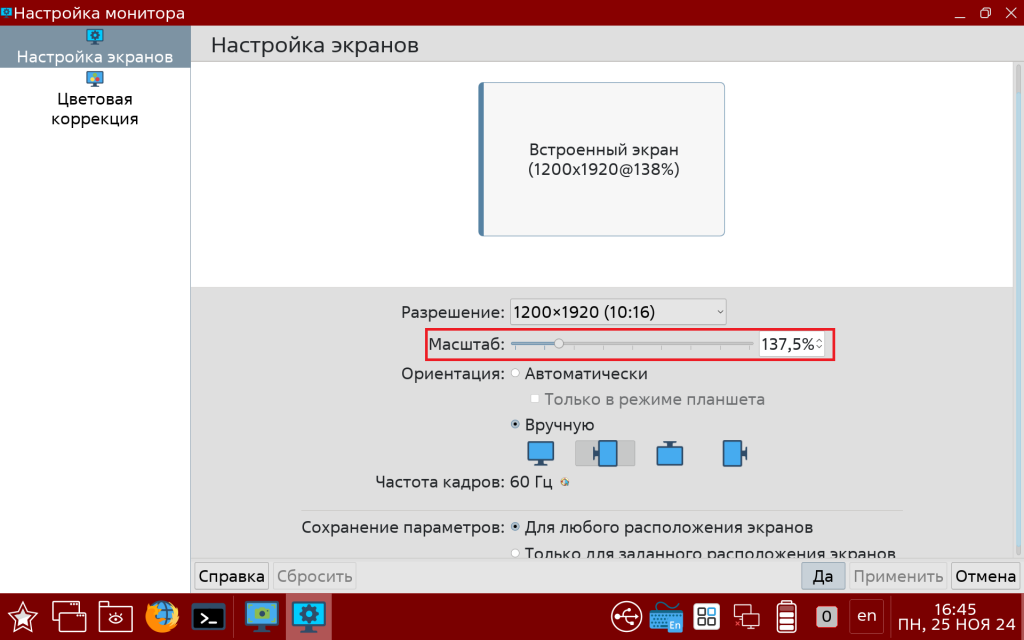
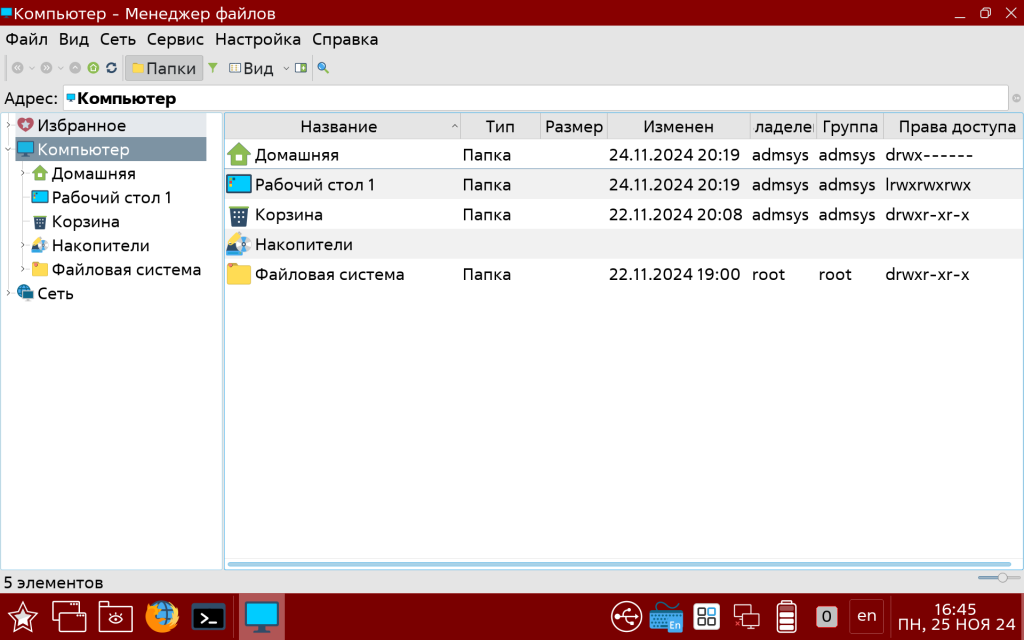
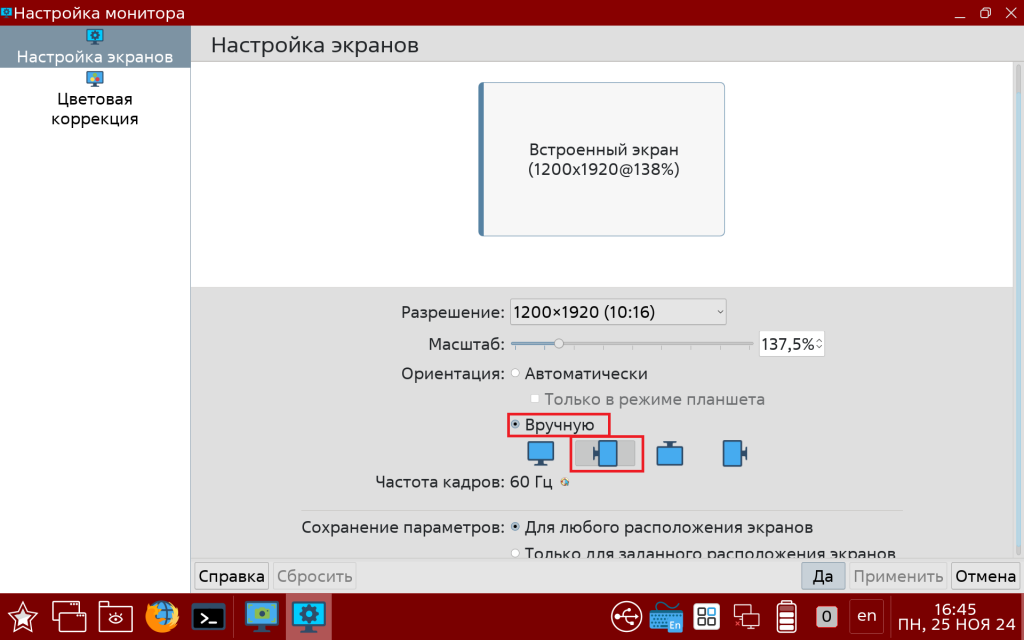
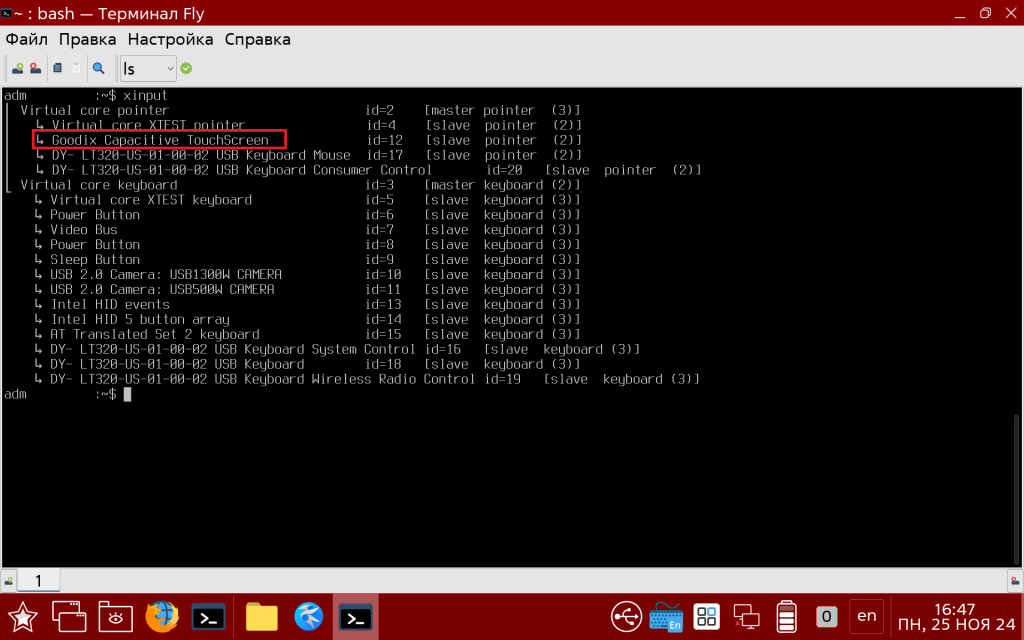



Немного оффтоп. Не знал куда написать. Установил Astra Linux на комп с материнской платой MSI, Linux не запускается. Воткнул другую видеокарту, запустилось. Куда копать чтобы запускалось на родной материнке MSI? Может в бисое чего жмакнуть? Заранее спасибо.
Посмотрите статью про моноблок и установку астры.